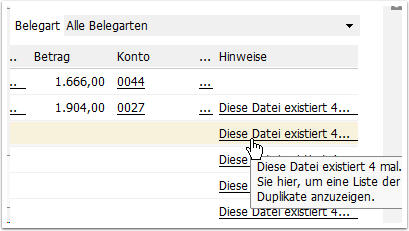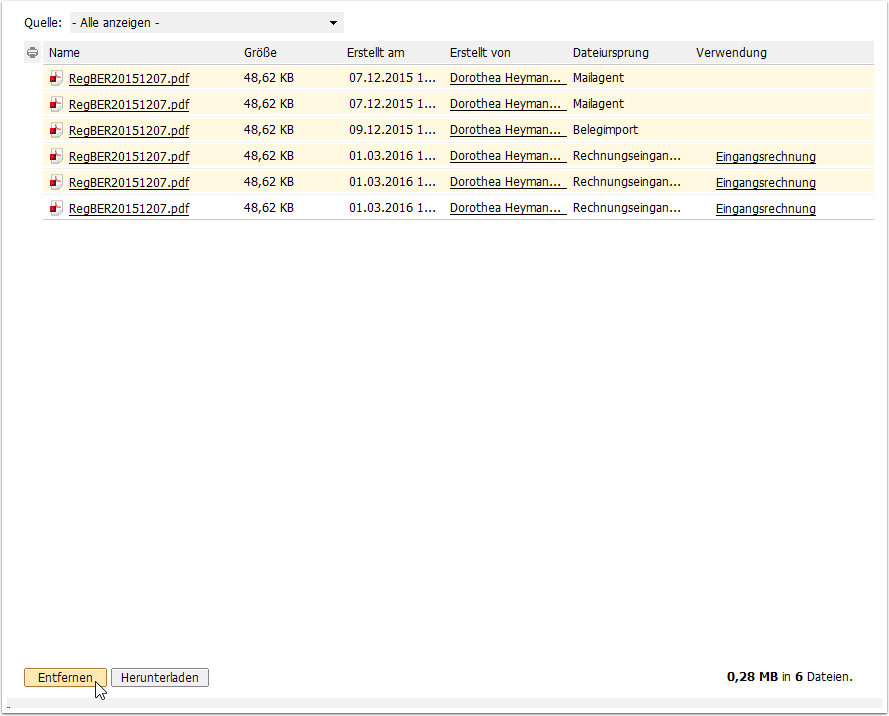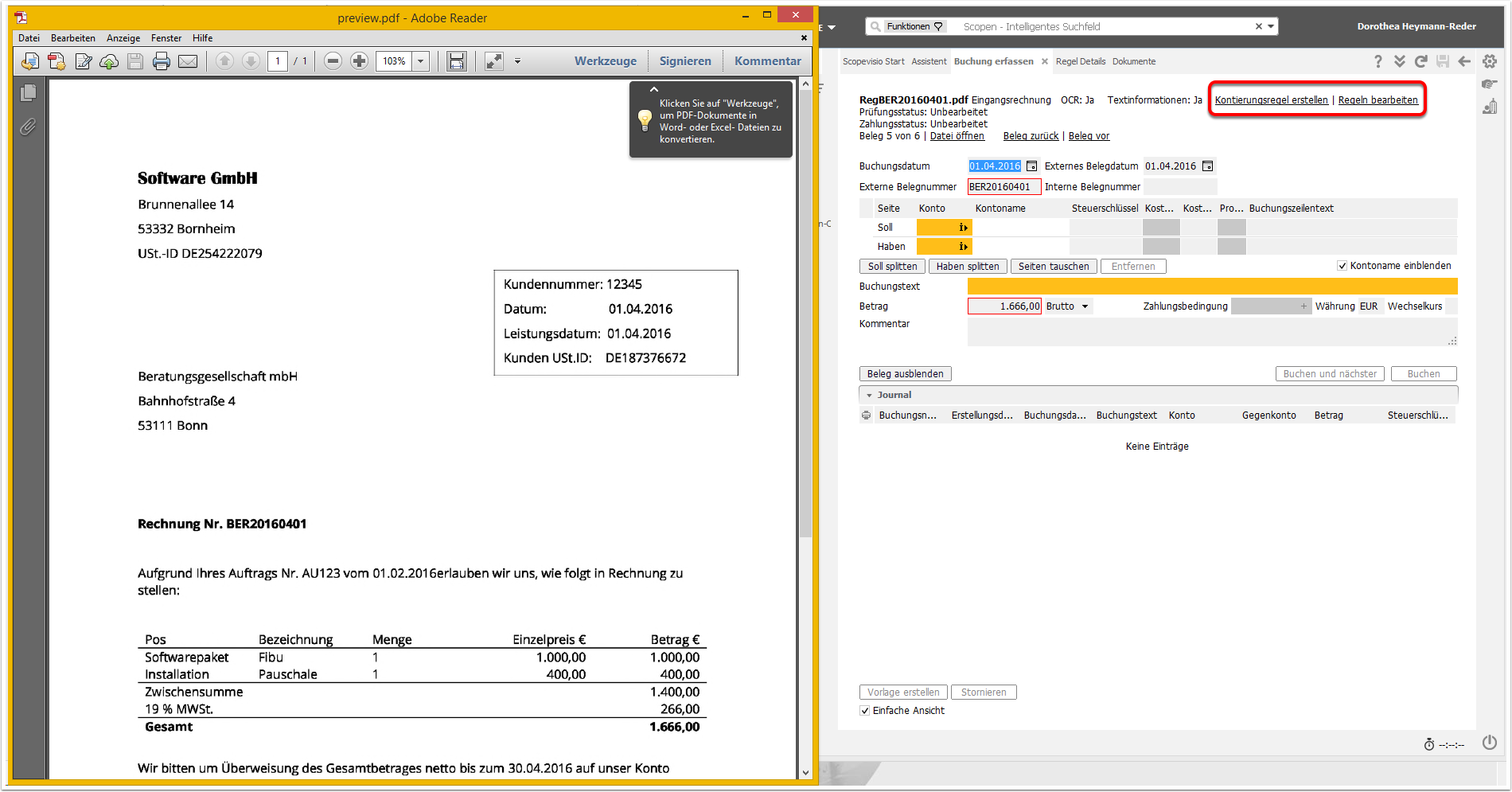Für beleggebundene Buchungsvorgänge wie Eingangsrechnungen, Ausgangsrechnungen oder sonstige Belege ist die Belegarbeitsliste (BAL) das richtige Formular. Durch unterschiedliche Arbeitslisten können Sie Ihre Arbeit strukturieren und über das Regelwerk lassen sich die notwendigen Datenfelder automatisiert vervollständigen.
Funktionen der Belegarbeitsliste
Wählen Sie Finanzen > Belegarbeitsliste.
Die Belegarbeitsliste hat einen Arbeitslistenkopf. Im Einzelnen bietet Scopevisio folgende Einstellungen:
Sie können Belege je nach Status (Neu, Erfasst, Gebucht, Storniert, Ausgeblendet) anzeigen.
Wählen Sie aus, welche Belegart Sie anzeigen möchten (siehe auch Belegimport ).
Außerdem ist ein Filter nach Erstelldatum möglich.
Wählen Sie die Darstellung des begleitenden Belegs. Die 2-Bildschirm-Variante funktioniert auch auf einem Bildschirm und nutzt den durch ihr Betriebssystem vorgegebenen PDF-Viewer.
Die Kontierung lässt sich durch ein Regelwerk automatisieren.
Der Journal-Auszug lässt sich ein- oder aufklappen.
Blenden Sie die Spalte Kommentar ein. Darin werden u.a. Kommentare aus dem Importstapel oder dem Rechnungseingangsbuch angezeigt. Diese Kommentare können als Bedingung und Aktion für Buchungsregeln im Kontierungsassistenten verwendet werden.
Duplikate entfernen
Wenn derselbe Beleg versehentlich mehrmals in die Belegarbeitsliste geladen wurde, können die Doubletten wieder entfernt werden. Blenden Sie in der Belegarbeitsliste die Spalte Hinweise ein und wählen Sie den Link Diese Datei existiert X mal...
Sie gelangen in einen Dateibrowser, in dem Sie die überzähligen Kopien auswählen und entfernen können.
Wechseln Sie anschließend über den Zurück-Pfeil wieder in die Belegarbeitsliste.
Der gelöschte Beleg verschwindet erst aus der Liste, wenn Sie auf Aktualisieren geklickt haben.
Buchen
Starten Sie die Buchungserfassung mit Nächster Beleg buchen, setzen Sie einen Doppelklick auf eine Belegzeile oder wählen Sie Buchen nachdem Sie eine Zeile markiert haben, um einen Beleg und die Buchungsmaske mit der Belegdatei daneben zu öffnen.
Vorbefüllte Felder
Alle vorbefüllten Buchungsfelder sind manuell editierbar. Die Vorbefüllung geschieht durch:
Volltexterkennung (OCR)
Manuelle Ergänzungen im Rechnungseingangsbuch
Regelwerk der Belegarbeitsliste
Beleg- und Buchungstexte können Sie aus dem PDF-Dokument in das Zielfeld der Buchungsmaske kopieren. Außerdem können Sie die Buchung splitten und Kommentare formulieren, die fest mit dem Beleg verknüpft und dokumentiert werden (der Beleg selbst wird dadurch nicht verfälscht oder verändert).
Möchten Sie einen vorhandenen Beleg nicht verarbeiten, können Sie zwischen den Belegen vor oder zurück springen. Als nächster oder vorheriger Beleg werden nur solche Belege angezeigt, die den Belegstatus Neu haben und nicht ausgeblendet sind.
Haben Sie alle Angaben für die Buchung eines Belegs eingefügt, können Sie mit dem Button Buchen und Nächster den nächsten Beleg mit dem dazu gehörigen Dokument zur Verarbeitung öffnen.
Unwiderruflich entfernt (gelöscht) werden Dokumente mit dem Button Entfernen. Es können nur Dokumente entfernt werden, die den Belegstatus Neu haben. Gebuchte Belege sind unverlierbar gespeichert.